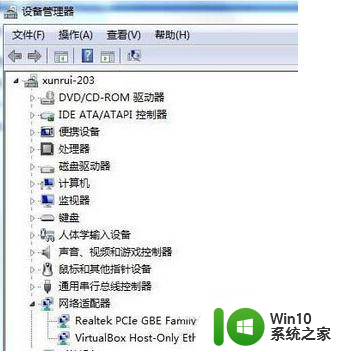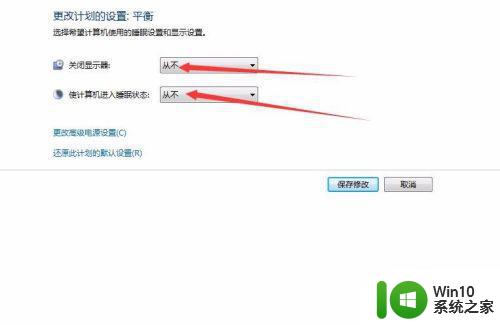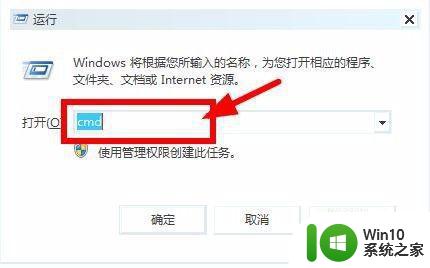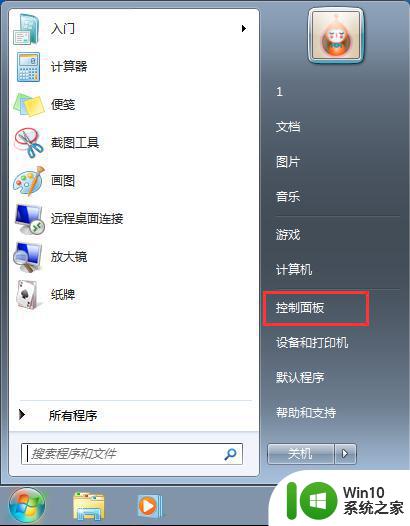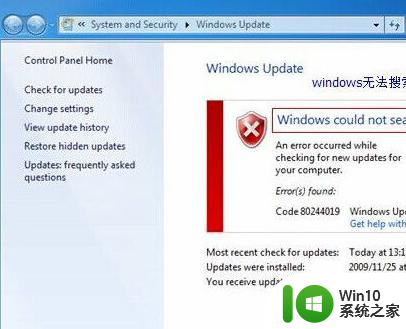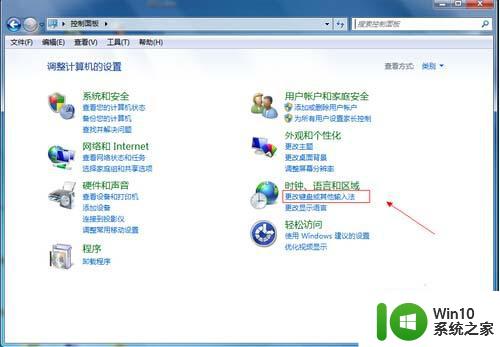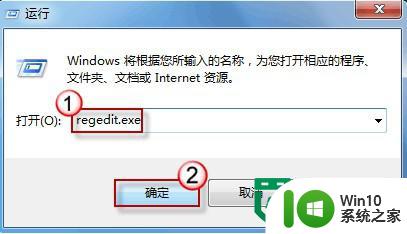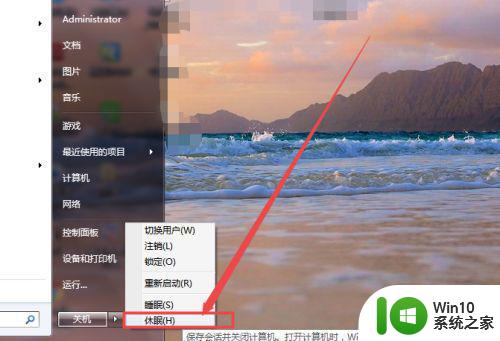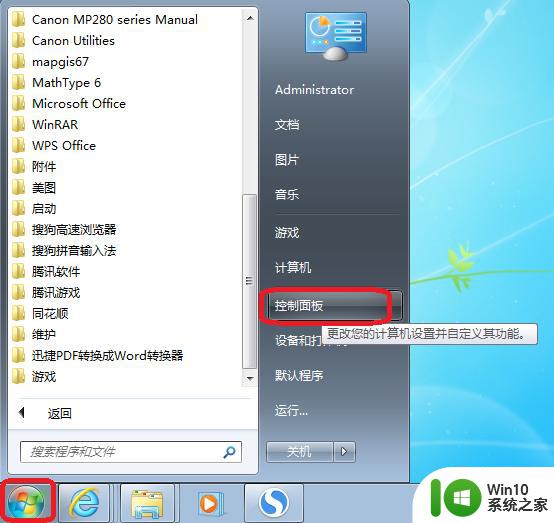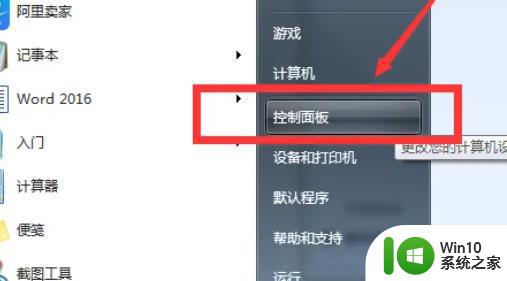win7旗舰版系统休眠不见了如何处理 Win7旗舰版64位休眠模式消失怎么解决
Win7旗舰版系统休眠模式的消失问题一直困扰着许多用户,在使用Win7旗舰版64位系统时,很多人发现休眠选项不再存在,这给他们的使用带来了一定的不便。休眠模式在我们日常使用电脑时起到了重要的作用,它不仅可以帮助我们省电,还可以快速恢复到上一次使用的状态。所以如何解决Win7旗舰版64位系统休眠模式消失的问题成为了用户们关注的焦点。接下来我们将探讨一些可能的解决方法,帮助用户重新找回休眠功能。
具体步骤如下:
1、首先打开开始菜单,在搜索框中输入“命令提示符”打开命令提示符窗口,然后输入下面的命令;
powercfg -hibernate off (关闭休眠功能)
powercfg -hibernate on (打开休眠功能)
2、然后这时候看一下有没有休眠,这个方法是开启休眠功能的;
3、如果还是没有的话,那就首先打开控制面板,选择“电源选项”,然后找到你当前使用的电源计划,点击“更改计划设置--更改高级电源设置”;
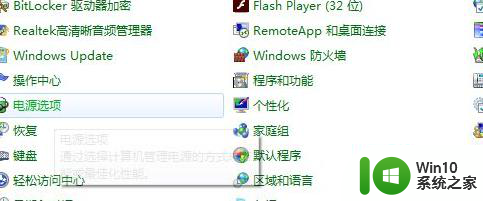
4、然后在“睡眠”选项里将“允许混合睡眠”设置为关闭状态,这时候再关机选项里就有休眠选项了。
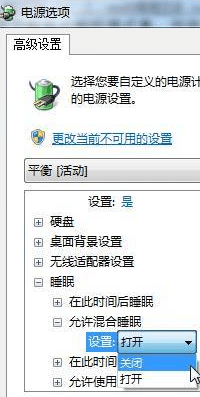
以上就是win7旗舰版系统休眠不见了如何处理的全部内容,还有不清楚的用户就可以参考一下小编的步骤进行操作,希望能够对大家有所帮助。